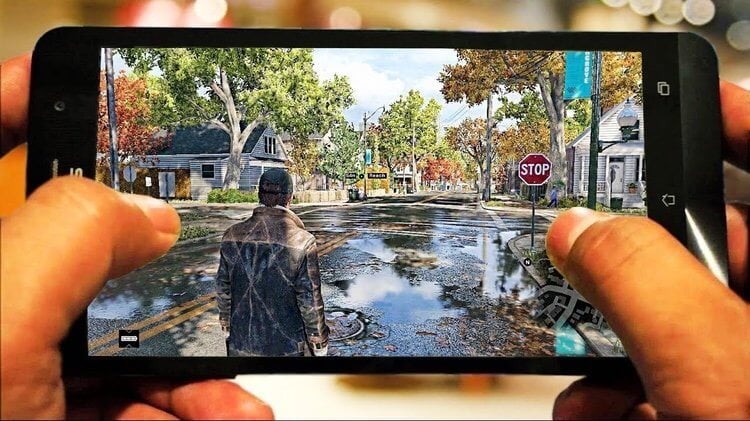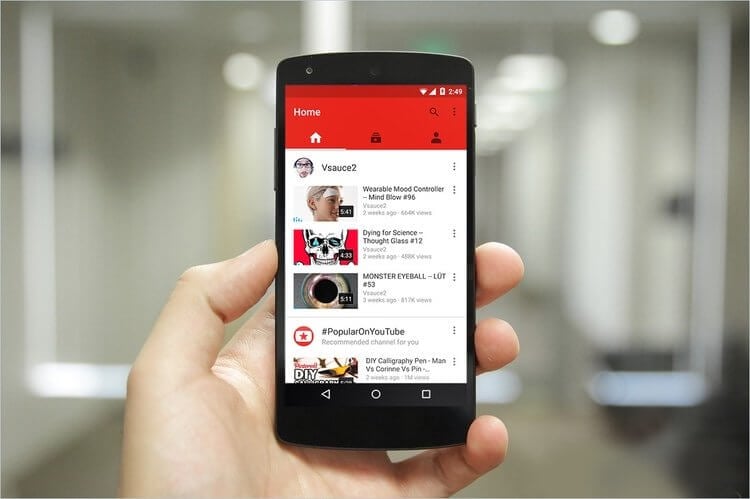Приложение ускорение что это за программа и нужна ли она
gpu ускорение андроид стоит ли включать
Одной из многочисленных возможностей, присутствующих на современных Android-устройствах, выступает GPU-ускорение, доступное в специальном системном разделе. По ходу статьи мы расскажем о том, что это за функция и в каких случаях может повлиять на работу смартфона.
Что такое GPU-ускорение на Android
Сама аббревиатура GPU на смартфонах расшифровывается точно так же, как и на других устройствах, включая компьютеры, и означает «Графический процессор». Поэтому при активации ускорения вся нагрузка телефона переходит с ЦПУ на видеокарту, едва ли задействованную в повседневных задачах.
Примечание: Во время работы описываемого режима может значительно повыситься нагрев телефона, но, как правило, без вреда для компонентов.
Главное назначение GPU-ускорения заключается в принудительном переносе рендеринга с процессора устройства на GPU с целью повышения производительности. Как правило, особенно если брать в расчет современные мощные смартфоны или планшеты и весьма требовательные игры, подобная возможность положительно повлияет на скорость обработки информации. Кроме того, на некоторых телефонах можно получить доступ к дополнительным настройкам рендера.
Иногда ситуация может быть полностью противоположной, в связи с чем включение принудительного рендеринга двухмерного рисования может стать причиной невозможности запуска того или иного приложения. Так или иначе, функцию можно включать и отключать без ограничений, что делает большинство проблем легко разрешимыми. К тому же, как можно понять по вышесказанному, большинство приложений все же отлично работают при включенном GPU-ускорении, позволяя использовать ресурсы устройства на максимум.
Включение и отключение
GPU-ускорение можно контролировать в определенном разделе с настройками. Однако для доступа к данной странице потребуется выполнить ряд действий. Более подробно процедура была нами разобрана в отдельной статье на сайте по следующей ссылке.
После перехода к странице «Для разработчиков» в системном приложении «Настройки» воспользуйтесь свайпом вверх и найдите пункт «GPU-ускорение» в блоке «Аппаратное ускорение визуализации». В некоторых случаях функция может иметь другое название, например, «Рендеринг принудительно», но практически всегда остается неизменным описание. Ориентируйтесь именно по нему, обратив внимание на представленный ниже скриншот.
Эта процедура не станет проблемой, так как все действия легко обратимы. Таким образом, чтобы отключить принудительный рендеринг, деактивируйте пункт, указанный выше. Кроме того, данная тема напрямую связана с ускорением Android-устройства, детально рассмотренным нами также в отдельной инструкции.
Как видно из представленной в статье информации, GPU-ускорение на Andro >
Отблагодарите автора, поделитесь статьей в социальных сетях.
А мы продолжаем рассматривать различные пункты меню, которые встречаются в смартфонах на базе Andro >
Включение данного пункта меню позволяет всегда использовать GPU для двухмерного рисования (еще этот пункт может называться «Рендеринг принудительно»), то есть принудительно переносит обработку графики с процессора на GPU. Если говорить в целом, включение данного пункта позволяет улучшить скорость работы некоторых приложений, в том числе игр. Увы, касается это не всех случаев, поэтому может получиться и наоборот — скорость работы приложения замедлится.
Найти этот пункт можно в разделе «Для разработчиков». Откройте настройки.
Выберите раздел «Для разработчиков» или «Режим разработчика». Если у вас его нет, включите с помощью этой инструкции.
Здесь вы можете увидеть строку «GPU-ускорение» в подразделе «Аппаратное ускорение визуализации».
Включите при необходимости. Или отключите.
Другие записи:
2 комментария
Сайт очень классный, случайно на вас набрёл, и теперь не сожалею об этом. Сам я уже как 2-ой год хожу с Android(ом), но до сих пор не мог знать элементарных вещей, таких, как GPU-ускорение и т.д. то есть я пользовался ими, но так и не знал, что они означают (да, так бывает)). Ну да не суть.
От себя мне хотелось бы пожелать вам развивать свой сайт, ну и ещё хотелось бы, что бы вы выкладывали также решение некоторых проблем с Play market.
но он нагружает батарею и телефон будет работать на 10-15% меньше(((
Обновите прошивку смартфона
Пользователи не всегда обновляют операционную систему своего телефона. А ведь зачастую там исправляются различные ошибки и проблемы, о которых вы могли даже не подозревать. Настоятельно рекомендуем всегда проверять прошивку своего телефона и регулярно обновляться до актуальной версии. Это обеспечит оптимальную работу вашего смартфона. Проверить версию ОС можно в пункте Настройки — > О телефоне.
Чтобы узнать, нет ли новых версий, достаточно в этом же разделе зайти в подменю Обновление ПО.
Сбросьте устройство на заводские настройки
Если устройство обновлено до последней версии операционной системы, но всё ещё тормозит, стоит сбросить его на заводские настройки. Конечно, это временная мера, и со временем, когда вы снова установите в него приложения, скачаете фильмы, музыку, фотографии, смартфон снова может начать тормозить. Но этот способ поможет однозначно определить, из-за чего ваш телефон медленно работал. Если после сброса устройства его быстродействие будет высоким, то вам стоит задуматься, а не перегрузили ли вы смартфон приложениями и другими данными.
Зайдите в Настройки — > Резервное копирование и сброс, и выберите там Общий сброс. Помните, что у вас удалятся все настройки, данные системы и приложений, загруженные программы, а также контакты, сохранённые смс и письма. Если вы не хотите терять какие-то данные, то сначала сделайте резервные копии.
Удалите ненужные приложения
В данном пункте даже добавить что-то сложно. Просто взгляните на свой список приложений. Уверены, что всеми вы пользуетесь достаточно часто, чтобы забивать ими память смартфона? Наверняка в вашем телефоне есть программы, которые вы поставили просто, чтобы посмотреть, а потом даже ни разу не запускали. Или скачали несколько однотипных приложений, затем выбрали одно для постоянного использования, а остальные так и валяются без дела.
Лучшие ускорители на Android
Многие смартфоны на базе Android оснащены слабыми комплектующими. В связи с этим их работоспособность нельзя назвать безупречной.
К счастью, существуют разнообразные ускорители, которые стараются избавить систему от подвисаний. В этой статье мы постараемся выяснить, какой из них справляется со своей задачей лучше.
В сети можно прочитать тысячи отзывов о том, что людям не нравится, как работает их смартфон. Они жалуются на всевозможные глюки и подвисания. Объясняется это тем, что редкий производитель старается серьезно оптимизировать собственное творение. Вот и получается, что пользователю требуется ускоритель памяти. С ним система начнет работать заметно шустрее. Но какой из них выбрать? Ведь сейчас существуют зловредные приложения, маскирующиеся под утилиты такого типа. Именно на этот вопрос постарается ответить данная статья.
Droid Optimizer
Интерфейс Droid Optimizer доступен полностью на русском языке. Это позволяет разобраться с утилитой даже новичку, впервые взявшему в руки планшет или смартфон. Приложение способно оптимизировать систему в автоматическом режиме, достаточно нажать всего одну кнопку — «Ускорение одним касанием». Но это далеко не весь функционал Droid Optimizer!
Этот ускоритель для Андроид позволяет удалить мусорные файлы, очистить кэш, остановить фоновые приложения и настроить параметры автозапуска. Ещё здесь имеется функция удаления программ — «App Manager». Поверьте, многие новички не понимают, как именно деинсталлировать приложения со смартфона! Droid Optimizer будет для них манной небесной. Также утилита умеет выявлять подозрительные приложения (у которых есть доступ к данным). Ну а в качестве бонуса пользователю доступны функции автоочистки и режим экономии заряда батареи.
Droid Optimizer можно скачать бесплатно. Расплатой за использование программы станет просмотр рекламы, которая располагается в нижней части интерфейса (никакие элементы меню она не закрывает).
Достоинства:
- Функции удаления приложений, кэша. Грамотно реализованная оптимизация памяти. Есть автоочистка по расписанию. Распространяется бесплатно.
Недостатки:
- Не самый широкий функционал. Не удаляет историю в браузерах. Наличие рекламы.
Оценка: 7/10
Cleaner
Этот ускоритель для Андроид хорош тем, что он работает даже на самых старых версиях операционной системы. Особенно это касается наиболее дешевых смартфонов, у которых наблюдаются проблемы с оптимизацией. Как и многие другие приложения, Cleaner позволяет очистить операционную систему и оптимизировать память буквально за пару нажатий. При этом программа дополнена виджетом, которые ещё сильнее упрощает данный процесс.
Утилита имеет менеджер приложений, с помощью которого они удаляются не только безвозвратно, но и со всем их кэшем и прочим мусором. А ещё в Cleaner встроен простейший файловый менеджер, через который удобно просматривать файлы и удалять ненужные документы. Распространяется эта полезная утилита бесплатно, при этом она практически не надоедает рекламой.
Достоинства:
- Возможность очистить систему от мусора. Наличие файлового менеджера. Простой и понятный интерфейс. Менеджер автозапуска. Распространяется бесплатно.
Недостатки:
Оценка: 8/10
CCleaner
Ещё один бесплатный ускоритель. Многим знаком по своему аналогу для настольной операционной системы Windows. Мобильный собрат не так функционален, но с основными задачами он справляется без каких-либо проблем. Программа очень мало весит, благодаря чему она помещается даже на совсем старом смартфоне с минимальным объемом памяти. Как и другие утилиты такого рода, CCleaner способен искать кэш и прочие остаточные файлы, более вам не нужные. А ещё программа отображает температуру и заряд батареи, дополняя всё это уровнем загрузки процессора.
Приложение отличается высокой скоростью работы. Как и его собратья, CCleaner оптимизирует память в одно нажатие. Интерфейс выполнен на русском языке, с ним у пользователя проблем быть не должно.
Достоинства:
- Высокая скорость работы. Малый размер исполняемого файла. Легкая оптимизация памяти. Поиск мусорных файлов. Наличие менеджера приложений. Отображение системной информации. Распространяется бесплатно.
Недостатки:
- Отсутствие дополнительных функций. Отсутствие оптимизации по расписанию.
Оценка: 8/10
DU Speed Booster
Данное приложение постарается ускорить телефон на 60%. Для этого не только оптимизируется оперативная память, но и удаляются ненужные файлы. Например, кэш от ранее удаленных игр и приложений. Другим несомненным достоинством DU Speed Booster является наличие встроенных антивируса и безопасного браузера (автоматически удаляет историю, кэш и куки).
Как и некоторые другие подобные утилиты, данный ускоритель для Андроид располагает встроенным менеджером приложений. С его помощью можно перемещать программы на SD-карту, если это позволено операционной системой, а также полностью удалять их. Интерфейс утилиты доступен только на английском языке, но в целом с функционалом можно легко разобраться благодаря понятным иконкам. Распространяется продукт бесплатно, поэтому время от времени на экране будет появляться реклама.
Достоинства:
- Функция регулярной очистки. Грамотно реализованная оптимизация. Встроенные антивирус и браузер для безопасного интернет серфинга. Есть менеджер приложений. Тест скорости. Наличие диспетчера разрешений. Распространяется бесплатно.
Недостатки:
- Приложение доступно только на английском. Навязчивая экрана (закрывает весь экран).
Оценка: 9/10
Ускоритель памяти
Разработчики данной утилиты не стали серьезно раздумывать над её названием. Благодаря этому даже новичок, впервые зашедший в Google Play, понимает, для чего она предназначена. Однако на самом деле программа имеет и дополнительные функции. Например, в ней имеется сборщик мусора. Он предложит удалить ненужные файлы, в том числе кэш от игр, которых на смартфоне уже давно нет. Также здесь можно узнать подробную информацию о системе. Ну и, наконец, нельзя не отметить наличие виджетов, упрощающих оптимизацию памяти и помогающих в реальном времени следить за объемом свободной оперативной памяти.
Скачать оптимизатор можно совершенно бесплатно. Но если вы желаете получить функцию оптимизации по расписанию, то придется заплатить определенную сумму за полную версию программы. Пожалуй, это единственный серьезный недостаток утилиты.
Достоинства:
- Грамотно реализованная оптимизация памяти. Очистка мусора. Распространяется бесплатно. Большое количество виджетов и ярлыков. Наличие списков исключений и доверенных программ. Просмотр информации о системе.
Недостатки:
- Отсутствие менеджера приложений и антивируса. Оптимизация по расписанию только в платной версии.
Оценка: 6/10
Avast Cleanup
Приложение для ускорения и очистки памяти смартфона от известного производителя антивирусных программ.
Avast Cleanup умеет:
У приложения простой и визуально приятный интерфейс. На главный экран выводится информация о том, сколько памяти используется сейчас, каков объем накопителя свободен, сколько места занимают приложения и файлы мультимедиа. Здесь же находится большая кнопка для быстрой очистки памяти устройства.
Чтобы получить больше информации, нужно нажать на интересующую иконку, например «Приложения». Откроется вкладка с данными, разделенными на блоки:
Ниже можно посмотреть, какие утилиты являются самыми активными потребителями ресурсов, а какие просто занимают место и практически не используются.
Одна из полезных функций — возможность переноса важной информации в облачное хранилище. Это позволяет освободить дополнительное место в памяти устройства. К сожалению, приложение работает только с двумя сервисами: Dropbox и Google Диском.
Кроме того, при помощи ускорителя можно оптимизировать фотографии, сжимая их, получать информацию о данных системы, настроить автоматическую очистку.
Что такое аппаратное ускорение на Android и зачем оно нужно
Аппаратное ускорение — это специальная опция, которую вы, возможно, замечали в меню различных приложений на многих своих устройствах, включая смартфон на Android. Хотя оно и не всегда доступно в большинстве мобильных приложений, аппаратное ускорение используется в ряде популярных Android-приложений, включая YouTube, Chrome, Facebook и других.
Варианты использования для аппаратного ускорения варьируются от более эффективного рендеринга видео и обработки звука до сглаживания текста и ускорения 2D-графики, а также анимации пользовательского интерфейса. Короче говоря, если у вас есть такая возможность, лучше использовать аппаратное ускорение, если только оно не вызывает какие-либо проблемы или ошибки.
Что такое аппаратное ускорение
Название говорит само за себя — аппаратное ускорение использует специальное аппаратное обеспечение для ускорения определенной задачи, чтобы она выполнялась быстрее и/или более эффективно, чем это происходит при использовании одного лишь центрального процессора (CPU). Чаще всего в игру при таком сценарии вступает графический процессор (GPU), цифровой сигнальный процессор (DSP), или какой-либо другой аппаратный блок, который специализируется на выполнении какой-то конкретной задачи.
Все это очень сильно напоминает гетерогенные вычисления. Однако широко используемые типы ускорения часто предоставляются через операционную систему разработчикам приложений, а не полагаются на выделенную платформу SDK для доступа к различным вычислительным компонентам. При отключенном ускорении процессоры все еще могут запускать необходимую функцию в конкретном приложении, хотя и медленнее, чем на выделенном оборудовании.
Одним из наиболее распространенных вариантов использования аппаратного ускорения является кодирование и декодирование видео. Например, вместо того, чтобы декодировать видеопоток на центральном процессоре (ЦП), который не очень эффективен, видеокарты или другое оборудование часто содержат выделенные блоки кодирования/декодирования видео, которые могут выполнять задачу намного более эффективно. Аналогично, распаковка аудиофайла часто может выполняться быстрее на DSP или звуковой карте, чем на процессоре.
Другое очень распространенное использование для аппаратного ускорения — ускорение 2D-графики. Например, пользовательские интерфейсы часто содержат много графики, текста и анимации для рендеринга. Все это может быть выполнено центральным процессором, но графический процессор (GPU) или дисплейный процессор намного быстрее справятся с таким типом операции. Задачи могут включать применение фильтра сглаживания к тексту, чтобы он выглядел более плавным, или наложение полупрозрачного слоя поверх другого элемента, такого как видео. Другие примеры продвинутой графики включают оптимизацию физики и трассировку световых лучей.
Почему аппаратное ускорение важно
Процессор является главной рабочей лошадкой любой компьютерной системы. Он разработан для решения практически любых задач, которые могут быть ему поставлены, но эта гибкость означает, что зачастую это не самый эффективный способ выполнения конкретных задач, особенно тех, которые требуют много повторяющихся сложных вычислений, таких как декодирование видео или рендеринг графики.
Аппаратное ускорение переносит обычные задачи с ЦП на специализированное оборудование, которое может не только выполнять задачу быстрее, но и гораздо более эффективно. Это означает, что устройства нагреваются меньше, а батареи работают дольше. Таким образом, при использовании выделенного блока видеодекодера вы сможете смотреть гораздо больше видео в высоком качестве на одной зарядке по сравнению с запуском того же алгоритма на процессоре. Держим в голове ещё то, что это также освобождает ваш процессор для выполнения других задач, делая приложения более отзывчивыми.
Компромисс состоит в том, что включение дополнительного оборудования для обработки для определенных функций имеет свою стоимость, как с точки зрения затрат на разработку, так и с точки зрения высокой стоимости самого кремния, из которого изготавливаются процессоры. Необходимо принять решение о том, какие функции стоит поддерживать с помощью аппаратного обеспечения, например, очень популярных видеокодеков, а какие не вполне соответствуют желаемому соотношению цена/качество.
Аппаратное ускорение стало важным инструментом в компьютерных системах — от высокопроизводительных ПК до смартфонов. Ведь последние, ввиду своей компактности, требуют низкого энергопотребления. Варианты использования выделенного оборудования только растут с появлением приложений, задействующий технологию машинного обучения. Тем не менее, большую часть времени аппаратное ускорение используется только для экономии заряда аккумулятора, например, при воспроизведении видео с YouTube.
Делитесь своим мнением в комментариях под этим материалом и в нашем Telegram-чате.
Андроид ускоритель (Booster) — зачем нужны такие приложения. Обзор лучших
Не все смартфоны по умолчанию функционируют с должной скоростью. Каким-то не хватает мощности процессора, у других стоит медленная память, а третьи обладают неоптимизированной операционной системой. Что же делать обладателям таких устройств? Попробовать установить Андроид ускоритель!
Любая операционная система со временем начинает работать медленнее. Но если в случае с Windows хорошее быстродействие может сохраняться в течение хотя бы полугода, то Android может начать подтормаживать уже спустя несколько дней после первого запуска смартфона. Почему? И способен ли помочь в таком случае какой-нибудь Андроид-booster? Давайте попробуем разобраться.
Причины медленной работы
Операционная система Android устанавливается только на смартфоны и планшеты. Такие устройства имеют не самый большой объем оперативной и постоянной памяти. В связи с этим разработчикам операционки приходится идти на всевозможные ухищрения. И если над конкретной прошивкой или фирменной оболочкой работали не самые умелые люди, то о хорошей оптимизации можно будет забыть. В таком случае регулярно будут возникать глюки и подтормаживания. И вы не сможете понять, что их вызывает. Подобное регулярно происходит на бюджетных девайсах, ведь при их разработке на ПО здорово экономят (да и на «железе» зачастую тоже).
Сами пользователи тоже не спешат следовать правилам, которые ускорили бы быстродействие системы. В частности, иногда достаточно раз в день закрывать все приложения, запущенные ранее. Особенно если это не умеет делать установленная фирменная оболочка. Какой-нибудь андроид-ускоритель чаще всего работает именно по этому принципу — он просто закрывает все программы пару раз в сутки. Впрочем, имеет такая утилита и другой функционал — например, она регулярно удаляет мусорные файлы. Их оставляют после себя многие программы и даже сама операционная система. Они пусть и слегка, но замедляют перемещение по файловой системе. А ещё из-за них может возникнуть нехватка свободного места, что тоже не приведет ни к чему хорошему.
Словом, существует множество причин возникновения подтормаживаний. Решить проблему можно путём осуществления сброса до заводских настроек. Но это не вариант, если вы желаете сохранить все приложения и другие пользовательские файлы. Поэтому многие владельцы не самых мощных смартфонов вместо этого решают установить андроид-бустер. Или ускоритель, как его называют гораздо чаще.
Какими бывают ускорители для Android?
Все существующие оптимизаторы и ускорители можно условно поделить на две категории. Одни распространяются бесплатно, а за использование других разработчики потребуют некоторую сумму. Впрочем, существуют и варианты с триал-версией, которая предлагает оценить полный функционал в течение нескольких дней.
Мы рекомендуем вам сначала опробовать бесплатные утилиты. Хотя нужно быть готовым к тому, что только платный вариант устроит вас на все 100%. В частности, чаще всего именно в платной версии присутствует функция «оптимизация по расписанию». А это очень удобно, позволяя вообще никогда не запускать андроид-ускоритель вручную.
В остальном же все оптимизаторы очень похожи друг на друга. Отличается только ширина их функционала. Например, некоторые утилиты могут быть дополнены менеджером приложений. Это позволит вам узнать, куда установлены все программы, оценить их вес и совершить с ними какие-то действия. Ещё какие-то ускорители могут быть оснащены тестом скорости, что позволяет использовать их на манер бенчмарка, сравнивая по этому параметру несколько своих устройств.
Все без исключения оптимизаторы способны функционировать на устройствах без рут-прав. Но если таковые всё-таки присутствуют, то некоторые утилиты предоставят расширенные возможности.
Лучшие Android-бустеры
Но давайте уже перейдём от слов к делу. Пора познакомиться с лучшими ускорителями операционной системы Android.
Clean Master
Пожалуй, один из самых продвинутых Андроид оптимизаторов. Его интерфейс выполнен на русском языке, при этом после установки на рабочем столе появляются сразу две иконки. Первая ведет в основное меню утилиты, предоставляя доступ к главным и второстепенным функциям. Вторая же служит для запуска мгновенного ускорителя. То есть, приложение быстренько очищает оперативную память, устраняя оттуда недавно запущенные программы. Данный ярлык пригодится тем, кто любит играть. Именно перед запуском игр полезно очистить оперативную память, ускорив тем самым быстродействие.
Что касается возможностей Clear Master, то они весьма велики. Программа может не только ускорить смартфон, но и замедлить его. Второе действие поможет в тех случаях, когда корпус девайса чересчур сильно разогрелся. А ещё здесь присутствует антивирус. Полезной окажется и функция устранения мусорных файлов.
К сожалению, есть у Clean Master и недостаток. Он заключается в бесплатности приложения. Ради поддержания этого статуса разработчикам приходится внедрять рекламу и всякие напоминания о полезных функциях. Всё это жутко раздражает. Иногда складывается впечатление, что программа сама слишком сильно нагружает операционную систему. Также не всех устроит отсутствие оптимизации по расписанию.
CCleaner
Ещё один очень неплохой Андроид ускоритель. В своё время это приложение было у многих владельцев настольных компьютеров и ноутбуков. А сейчас его вовсю используют обладатели недорогих девайсов на базе Android. Немаловажно, что утилита имеет очень небольшой вес. В результате её можно установить даже на смартфон, обладающий весьма скромным запасом встроенной памяти.
В основном CCleaner предназначен для удаления кэша и прочих мусорных файлов. Ещё программа покажет, какой заряд имеет сейчас аккумулятор (во всех подробностях) и насколько он разогрелся. Утилита дополнена менеджером приложений, который тоже в некоторых случаях способен выручить. Но больше всего пользователи любят CCleaner за очень высокую скорость работы и ненагруженное меню. Разобраться с программой сможет, скорее всего, даже начинающий пользователь Android.
Распространяется приложение совершенно бесплатно. В связи с этим несложно догадаться, что в нём время от времени отображается реклама. Также некоторое разочарование вызывает отсутствие оптимизации операционной системы по расписанию. Да и вообще функционал CCleaner нельзя назвать невероятно широким.
Super Cleaner
Достаточно популярное приложение, служащее для ускорения работы Android. Как и предыдущие рассмотренные нами оптимизаторы, программа располагает русскоязычным интерфейсом. Впрочем, здесь всё сильно упрощено, в связи с чем разобраться с утилитой можно было бы даже в том случае, если её интерфейс состоял бы из множества иероглифов. Дело в том, что для запуска оптимизации здесь требуется нажатие всего одной кнопки, имеющей самые большие размеры.
Андроид ускоритель умеет чистить кэш, остающийся после использования любых игр и приложений. С её помощью можно даже очистить историю браузера, и не только предустановленного. А ещё утилита располагает менеджером приложений, при помощи которого можно какие-то программы удалить, а какие-то перенести на карту памяти.
Распространяется Super Cleaner на бесплатной основе. При этом пользователю будет доступен абсолютно весь функционал, включая антивирус. Но в нижней части интерфейса вам придется наблюдать рекламный баннер. Также небольшое огорчение вызывает отсутствие автоматического запуска оптимизации по расписанию.
DU Speed Booster
Наверняка вы заметили, что мы жалуемся на то, что оптимизаторы не могут удалять кэш и освобождать оперативную память по расписанию. Способна ли на это хотя бы одна утилита? Да, такая функция присутствует в DU Speed Booster. Этот Андроид ускоритель якобы способен повысить быстродействие системы на 60%. На самом деле результат, конечно же, не столь ошеломляющий. Но он заметен, а это самое главное! Приложением оптимизируется оперативная память и удаляются мусорные файлы. В том числе утилита может найти кэш от тех игр, которые вы уже давно удалили.
В DU Speed Booster встроен менеджер приложений, который никогда не бывает лишним. Весь интерфейс выполнен на русском языке, поэтому проблем у вас не возникнет. Хотя некоторые пользователи всё же жалуются на его определенную запутанность. Любопытной опцией приложения является тест скорости. Но более полезной может оказаться менеджер разрешений. С его помощью можно запретить доступ каких-либо программ к интернету. Например, зачем он нужен «Фонарику» и прочим подобным приложениям? Не помешает вам и антивирус, тоже являющийся частью этой утилиты.
Распространяется данное творение разработчиков бесплатно. Поэтому мы рекомендуем обязательно его опробовать.
Ускоритель памяти
Столь простое название утилиты позволяет ей занимать верхние места во всяческих рейтингах популярности в Google Play. Но является ли программа полезной? По всей видимости, да. Иначе люди не скачивали бы её сразу на несколько своих устройств. Пользователям нравится простота освоения приложения — его интерфейс является русскоязычным, а главное меню состоит всего из нескольких пунктов.
С помощью «Ускорителя памяти» можно в одно нажатие оптимизировать ОЗУ. Но это не единственное предназначение утилиты. Она позволяет в самые короткие сроки очистить кэш. Также программа предоставит подробные сведения о системе. Пригодиться вам могут и виджеты, поставляющиеся с утилитой — они делают процесс ускорения ещё более быстрым, не говоря уже о предоставлении возможности следить за объемом свободной оперативной памяти в режиме реального времени.
Базовый функционал «Ускорителя памяти» достается пользователю бесплатно. Однако только в платной версии вы обнаружите функцию оптимизации по расписанию. Также здесь нет антивируса и менеджера приложений. Но первый можно скачать отдельно, а второй, скорее всего, и без того является частью вашей версии операционной системы.
Подведение итогов
Теперь вы знаете, какие Android-бустеры являются лучшими. Мы постарались рассказать о бесплатных приложениях, так как вряд ли владелец бюджетного смартфона будет тратить свои деньги на какие-то программы. Тем не менее, вы всегда можете прошерстить Google Play на предмет более функциональных и платных решений — при этом мы рекомендуем ориентироваться на отзывы.
А вы пользуетесь оптимизатором? И какой именно Андроид ускоритель вы установили себе? Хотелось бы увидеть ваше мнение о таких утилитах в комментариях.